Come posso ripristinare il mio router ASUS alle impostazioni di fabbrica? (4 modi)
Hai(Did) configurato male il tuo router ASUS o il tuo sistema Wi-Fi mesh e non funziona più come desideri? Hai(Did) dimenticato il nome utente e la password predefiniti richiesti per accedere e modificarne le impostazioni? E se volessi vendere il tuo router ASUS o darlo a qualcun altro? Indipendentemente dalle tue ragioni, ecco tutti i modi per ripristinare qualsiasi router ASUS o Wi-Fi mesh alle impostazioni di fabbrica predefinite:
Come ripristinare un router ASUS quando non riesci ad accedervi
Se dimentichi il nome utente e la password del tuo router ASUS , non puoi accedervi e modificarne le impostazioni. In tal caso, l'unica soluzione è ripristinare le impostazioni di fabbrica e quindi riconfigurare il router e la rete. Per farlo, cerca il pulsante Ripristina(Reset) sul retro del router ASUS o del sistema Wi-Fi mesh.

Usa il pulsante Reset sul retro del tuo router ASUS
Tieni premuto il pulsante Reset per 5-10 secondi finché il LED di alimentazione non inizia a lampeggiare sulla parte anteriore del router ASUS . Attendi qualche istante che il router si riavvii e ripristini le impostazioni alle impostazioni di fabbrica. Quindi puoi accedere utilizzando il nome utente e la password predefiniti ( admin/admin ) e riconfigurarlo da zero.
Come ripristinare il router ASUS utilizzando il suo firmware
Se conosci il nome utente e la password del tuo router ASUS , usa un PC o laptop connesso alla rete gestita dal router e apri il tuo browser web preferito. Quindi, vai su router.asus.com e accedi.

Accedi al tuo router ASUS
Nell'interfaccia web visualizzata dal router ASUS (o (ASUS)Wi-Fi mesh ), vai su Amministrazione(Administration) nella barra laterale di sinistra.

Nel firmware ASUS , vai su (ASUS)Amministrazione(Administration)
Sulla destra, vai alla scheda “Restore/Save/Upload Setting” e premi il pulsante Ripristina(Restore) accanto a "Impostazioni di fabbrica".(“Factory default.”)

Premi(Press) il pulsante Ripristina(Restore) accanto a Impostazioni di fabbrica(Factory)
Viene visualizzato un messaggio che informa che "tutte le impostazioni correnti vengono eliminate e il router verrà ripristinato alle impostazioni predefinite di fabbrica". (“all current settings are deleted and the router will be restored to its factory default settings.”)Premere OK per continuare con il ripristino.
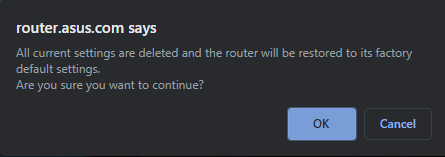
Conferma di voler continuare con il ripristino
Il tuo router ASUS o il tuo sistema Wi-Fi mesh avvia immediatamente la procedura di ripristino, che può richiedere circa tre minuti per essere completata. Durante questo periodo, i LED(LEDs) sul router si spegneranno e si accenderanno.

Il tuo router ASUS si sta ripristinando
Al termine del ripristino, la procedura guidata di configurazione rapida viene caricata nel browser Web quando si accede a router.asus.com .
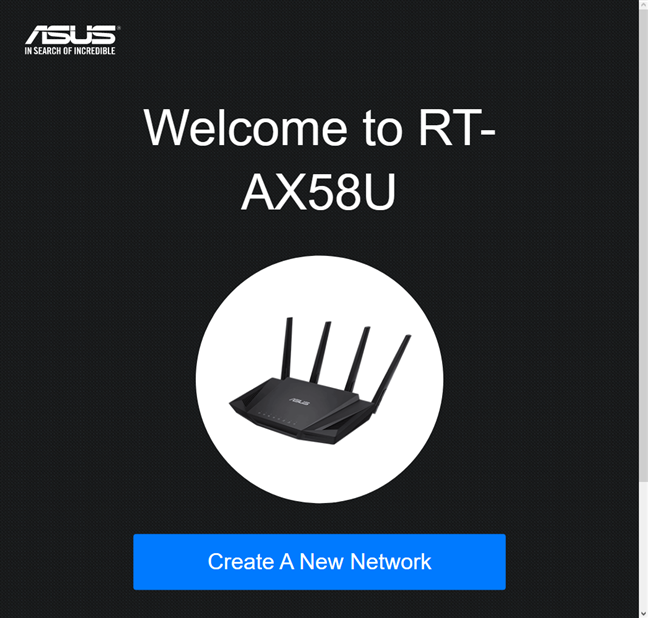
Il vostro router ASUS è pronto per essere nuovamente configurato
Ora puoi riconfigurare il tuo router ASUS e tutte le sue impostazioni.
Come utilizzare l' app ASUS Router per ripristinare il router o la rete Wi-Fi
Se possiedi un iPhone o uno smartphone Android , puoi scaricare e installare l' app ASUS Router(ASUS Router app) . Collega il tuo dispositivo mobile al Wi-Fi emesso dal tuo router ASUS , apri l' app ASUS Router e conferma di essere d'accordo con i suoi termini e condizioni. Puoi saperne di più sulla configurazione nella quarta sezione della nostra guida su Come accedere al tuo router ASUS(How to login to your ASUS router) . Dopo aver avviato l' app ASUS Router , puoi usarla per molte cose, incluso il ripristino del router. Per farlo, vai alla sezione Impostazioni dell'app (Settings)ASUS Router e poi a Impostazioni(System Settings) di sistema .

Nell'app ASUS Router , vai su Impostazioni(Settings) seguito da Impostazioni di sistema(System Settings)
Quindi, cerca il collegamento "Predefinito di fabbrica"(“Factory Default”) e toccalo.

Tocca Impostazioni di fabbrica
L' app ASUS Router ti informa che sono necessari circa tre minuti per ripristinare il router. Toccare OK e la procedura di ripristino viene avviata.

Conferma di voler ripristinare il tuo router ASUS
Al termine del ripristino, l' app ASUS Router non può più connettersi al router, finché non si riconfigurano sia il router che l'app.
SUGGERIMENTO:(TIP:) se hai abilitato le connessioni remote e la gestione tramite DDNS , puoi utilizzare l' app ASUS Router per ripristinare il router da qualsiasi luogo, anche quando non sei connesso al Wi-Fi emesso dal router.
Cosa succede quando resetto il mio router ASUS ?
Quando avvii la procedura di ripristino sul tuo router ASUS o sul sistema Wi-Fi mesh, accade quanto segue:
- Tutte le impostazioni che hai effettuato vengono eliminate e sostituite con le impostazioni predefinite ASUS .
- Il nome utente e la password per accedere al router ASUS o al Wi-Fi mesh cambiano in admin/admin .
- Tutti i registri dei dati per tutte le funzionalità, inclusi gli strumenti di sicurezza di AiProtection , vengono eliminati. L'elenco include, a titolo esemplificativo, registri di sistema, registri Wi-Fi , registri DHCP , registri IPv6 , tabelle di routing, regole di port forwarding e registri di connessione.
- Dopo aver eliminato i registri e ripristinato le impostazioni, il router ASUS si riavvia utilizzando le impostazioni di fabbrica e tutte le luci a LED(LED) si spengono per un breve periodo. Al termine del riavvio, i LED(LEDs) si riaccendono e puoi iniziare a utilizzare il router.
- Per avere una connessione Internet funzionante nella tua posizione, devi riconfigurare il tuo router ASUS (o mesh W-Fi ) da zero e rifare tutte le sue impostazioni, in modo che il Wi-Fi funzioni come desideri, e tutti i dispositivi di rete può accedere a Internet.
IMPORTANTE:(IMPORTANT:) non scollegare il router ASUS o il (ASUS)Wi-Fi mesh mentre è in corso il processo di ripristino, poiché potrebbero verificarsi problemi che potrebbero portare al malfunzionamento del dispositivo.
BONUS: come eseguire un hard reset di un router ASUS o di un sistema Wi-Fi mesh
L'"hard reset" ha lo stesso effetto della tradizionale procedura di ripristino spiegata in precedenza in questa guida. Un hard reset è la tua ultima opzione quando il router ASUS che usi ha un malfunzionamento così grave che il ripristino convenzionale non funziona e il router si riavvia durante la procedura di ripristino, ma non applica le impostazioni di fabbrica predefinite. In tal caso, è necessario provare l'"hard reset". Sfortunatamente, il processo varia da modello a modello e ASUS ha documentato cinque procedure di hard reset che puoi trovare qui: [Wireless] Router ASUS Hard Factory Reset([Wireless] ASUS router Hard Factory Reset) . Per ogni metodo, viene visualizzato un lungo elenco di modelli applicabili. Trova il metodo appropriato per il tuo modello specifico e seguilo da vicino. Per aiutarti, ecco come viene eseguito l'"hard reset" per la maggior parteRouter ASUS(ASUS) con Wi-Fi 6:
- Spegni il router ASUS Wi-Fi 6 utilizzando il pulsante di (ASUS Wi-Fi 6)accensione(Power) sul retro.
- Tenere premuto il pulsante (WPS button)WPS sul retro del router.
- Accendi il router premendo il pulsante di accensione(Power) mentre tieni ancora premuto il pulsante WPS .
- Sulla parte anteriore del router, la spia di alimentazione si accende. Continua(Keep) a tenere premuto il pulsante WPS mentre ciò accade.
- La spia di alimentazione si spegne sulla parte anteriore del router. Rilascia il pulsante WPS quando ciò accade.
- Riavvia il router ASUS premendo manualmente il pulsante di accensione(Power) . Il router è ora ripristinato alle impostazioni predefinite.

Come eseguire un hard reset di un router ASUS Wi-Fi 6
Come hai resettato il tuo router ASUS?
I metodi di cui sopra dovrebbero averti aiutato a ripristinare correttamente il tuo router ASUS . Prima di chiudere questo articolo, dicci quale metodo funziona meglio per te e perché. Commenta di seguito e discutiamo. Inoltre, per ulteriori informazioni su come configurare e utilizzare il router ASUS o il (ASUS)Wi-Fi mesh , guarda gli articoli consigliati di seguito.
Related posts
8 passaggi per massimizzare la sicurezza del tuo router ASUS o ASUS Lyra mesh WiFi
8 passaggi per migliorare la velocità WiFi su un router ASUS o un sistema mesh Lyra
Come fare un hotspot Windows 11
Come installare un wireless printer nella rete Wi-Fi
2 modi per aggiornare il firmware su un router Wi-Fi 6 TP-Link
ASUS AiProtection: On o OFF? Migliora la sicurezza del tuo router!
TP-Link Archer AX10 (AX1500) Recensione - Wi-Fi accessibile 6 per tutti!
I migliori router Wi-Fi back-to-School da ASUS
Cos'è WPS? Dov'è il pulsante WPS su un router?
Cos'è ASUS Smart Connect? Come accenderlo o spegnerlo! -
ASUS TUF-AX5400 review: un router Wi-Fi 6 per i giocatori!
ASUS RT-AX82U review: I giochi incontra Wi-Fi 6!
Come configurare TP-Link OneMesh Wi-Fi 6 Router e estensori di intervallo
Wi-Fi 6 vs. Wi-Fi 5 vs. Wi-Fi 4 sui router TP-Link
Recensione ASUS RT-AX92U: il primo sistema WiFi AiMesh con Wi-Fi 6!
ASUS Lyra vs ASUS Lyra Trio vs ASUS Lyra Mini: prezzo, prestazioni e caratteristiche!
Come posso abilitare o disabilitare Wi-Fi su Windows 11?
6 modi per ripristinare l'indirizzo MAC originale della tua scheda di rete
Come condividere la stampante con la rete, in Windows 10
TP-Link Archer AX20 review: ridefinizione del valore per i soldi?
